Как в uTorrent отключить рекламу?
Как говорится «реклама — двигатель торговли», а в случаи с Интернетом она выступает также инструментом заработка. Поэтому многие бесплатные программы выживают при помощи рекламных блоков, которые внедряются непосредственно в интерфейс программы.
Программа uTorrent не стала исключением. Уже не припомню в какой именно из её версий впервые появились рекламные блоки. Они не сильно мусолят пользовательский глаз, поскольку размещены гармонично. В этой статье мы рассмотрим метод её отключения.
Ранее на нашем сайте вы уже могли ознакомиться с материалами об расширениях для браузеров, которые способны отключить рекламу на сайтах, а также на видеохостинге YouTube. Теперь пришла очередь разобраться с отключением рекламы в uTorrent.
Прежде всего вам необходимо запустить сам клиент. Затем переходим в «Настройки» ‒› «Настройки программы».
Это откроет диалоговое окно «Настройки». Его также можно запустить нажатием горячих клавиш «Ctrl+P».
В открывшемся диалоговом окне, слева вы увидите меню. В этом меню вам необходимо нажать «Дополнительно».
Затем перед вами появится набор команд, которые можно включить или отключить. Все пересматривать мы не будем. На необходимы только те, которые отключат рекламу в uTorrent. Это такие команды:
offers.left_rail_offer_enabled
offers.sponsored_torrent_offer_enabled
offers.sponsored_torrent_offer_enabled
Чтобы не искать их вручную вы можете воспользоваться строкой «Фильтр».
Поочередно найдите эти строки и задайте им значение «false». Это можно сделать нажатием на определенную команду и внизу окна выбрать значение «Нет», как показано на изображении ниже.
После окончания всех настроек нажмите кнопку «ОК». Это сохранит и применит все настройки программы.
На этом все, теперь вы знаете, как отключить рекламу в программе uTorrent.











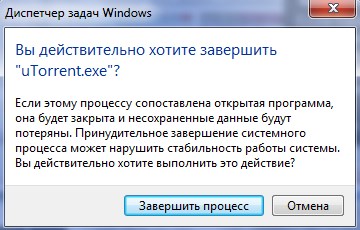















Как зарегистрироваться в Вконтакте без телефона?
Как открыть файл rar (рар) на Windows, Андройд, в Linux и MAC
Что это такое # Хэштег, как сделать правильный